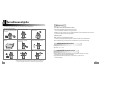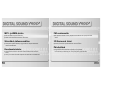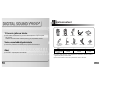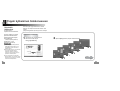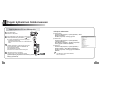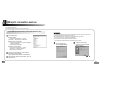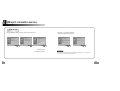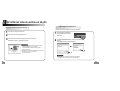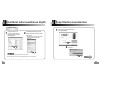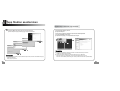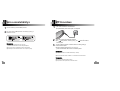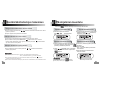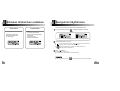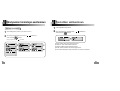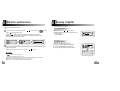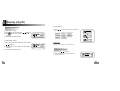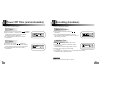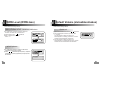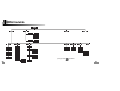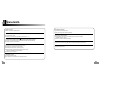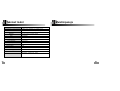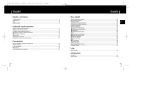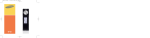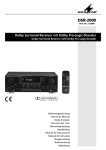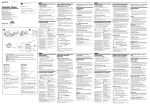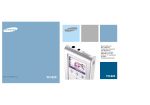Download Samsung YP-T5V Käyttöopas
Transcript
YP-T5 - MP3- ja WMA-toisto - Siirrettävä tallennusväline - Koodaustoiminto - FM-vastaanotto - 3D-ääni - Päivitettävä - 12 tuntia yhtäjaksoista toistoa AH68-01567F (Rev 0.0) Sisältö Muut käyttötavat Käytön valmistelu Turvallisuusohjeita Ominaisuudet Lisävarusteet Säädinten sijainti (yepp) 4 6 9 10 Kytkeminen tietokoneeseen Yeppin kytkeminen PC:hen USB-ajurin manuaalinen asennus Siirrettävän tallennusvälineen käyttö ● Tiedostojen lataaminen laitteeseen/laitteesta ● USB-kaapelin irrottaminen ● Alustaminen Yepp Studion asentaminen ● Ohjetiedostojen katsominen yepp Studiossa 12 16 20 20 21 22 23 25 Peruskäyttö Musiikin toistaminen ja laitteen sammuttaminen Äänenvoimakkuuden säätö/pitotoiminto Voice-saneluäänitys MP3-koodaus Musiikin/äänitiedostojen hakeminen FM-ohjelmien kuuntelu FM-koodaus 2 26 27 28 29 30 31 33 Silmukan toistaminen uudelleen Navigoinnin käyttäminen Toistoluettelon asettaminen MENU-toiminto Tiedostojen hallinta ● Poistaminen ● Alustaminen Edistyneiden toimintojen asettaminen Toistotilan valitseminen EQ-tilan asettaminen Display (näyttö) ● Scroll Speed (vieritysnopeus) / Time (aika) ● Backlight (taustavalo) ● Contrast (kontrasti) Power Off Time (sammutusaika) ● Time (aika) / Sleep (uni) Encoding (koodaus) ● Bitrate (bittinopeus) / AutoSync Time WOW Level (WOW-taso) ● SRS- ja TruBass LEVEL -asetuksen säätäminen ● WOW Optimum Default Volume (oletusäänenvoimakkuus) 34 35 36 37 38 38 39 40 41 42 43 43 44 45 46 46 47 47 48 48 48 49 Liite MENU-taulukko 50 Asiakastuki Vianetsintä Tekniset tiedot 52 54 3 Turvallisuusohjeita Kuulokkeet Lue kaikki ohjeet ymmärryksellä läpi, ettet vahingoita itseäsi tai laitetta. Älä saata laitetta alttiiksi erittäin kuumalle tai kylmälle (yli 35 °C tai alle -5 °C). Älä saata laitetta alttiiksi kosteudelle. Älä kolhi tai purista laitetta. Älä päästä vieraita aineita laitteen sisään. Toimi liikenneturvallisuusohjeiden mukaan ● ● Älä käytä kuulokkeita ajaessasi autolla tai pyörällä. Se ei ole pelkästään vaarallista, vaan myös laitonta. Tuloksena voi olla onnettomuus, jos säädät kuulokkeiden äänenvoimakkuuden liian suureksi kävellessäsi kadulla ja erityisesti risteyksissä. Suojele korviasi Älä sijoita laitteen päälle raskaita esineitä. Älä altista puhdistusbensiinille, ohentimille tai vastaaville kemikaaleille. Ota paristot pois, kun laitetta ei ole tarkoitus käyttää pitkään aikaan. ● Älä säädä äänenvoimakkuutta liian kovaksi. Lääkärit eivät suosittele pitkään kestävää kuuntelua suurella äänenvoimakkuudella. ● Lopeta laitteen käyttö tai pienennä äänenvoimakkuutta, jos korvissasi alkaa soida. Käyttöpaikkavaatimukset: Älä altista suoralle auringonvalolle tai 4 Älä säilytä pölyisessä paikassa. ● Lämpötila: 5 °C ~ 35 °C ● Kosteus: 10 % ~ 75 % Älä yritä purkaa ja korjata laitetta itse. ✽ Huomaa, että sanoudumme irti kaikesta vastuusta tallennetun datan katoamisen hajoamisen, korjauksen tai muun syyn vuoksi johdosta syntyvistä vahingoista. Ympäristöä koskevia tietoja ● Toimi paikallisten jätteiden hävittämistä koskevien ohjeiden mukaan, kun hävität pakkauksia, paristoja ja vanhoja sähkölaitteita. ● Yepp-pakkauksessa käytetään pahvia, polyeteeniä jne., eikä siinä ole turhia materiaaleja. 5 MP3- ja WMA-toisto FM-vastaanotto ● MP3 on MPEG1 Layer3 -äänimuoto. ● WMA on Microsoft Windows Media -äänimuoto. ● Siirrettävä tallennusväline 3D Surround -ääni ● Voit kopioida ja liittää tiedostoja yepp-soittimeen helposti Windowsin Resurssienhallinnalla. Koodaustoiminto 6 ● Voit tehdä MP3-tiedoston ulkoisesta lähteestä laitteen ENC-liitännän avulla. ● Voit myös muuntaa FM-radio-ohjelman MP3-tiedostoksi reaaliaikaisesti. ● FM-ohjelman kuuntelu on tehty helpoksi automaattisen haun ja taajuusmuistin avulla. Kuulet syvän basson ja kolmiulotteisen surround-äänen. Päivitettävä ● Voit päivittää sisäänrakennetut ohjelmat, kun mahdollista. Lisää toimintoja, koodekkeja jne. Katso päivityksiä yepp-kotisivulta. 7 Lisävarusteet 12 tunnin jatkuva toisto ● Tämän laitteen virranlähteenä on yksi AAA/LR03-alkaliparisto. Käyttöä voi jatkaa jopa 12 tuntia. Todellinen toistoaika saattaa vaihdella pariston tyypin ja kapasiteetin mukaan. Soitin Voice-saneluäänitystoiminto ● ● 8 Yksi paristo (1,5 V AAA/LR03tyyppinen) Voit tehdä hyvälaatuisen saneluäänityksen ja käyttää sitä kokouksessa. Ääni Voit säätää taajuuskorjainta manuaalisesti. Kuljetuskotelo Kaulahihna Kuulokkeet USB-kaapeli Suoran yhteyden USB-sovitin Line In -kaapeli Käyttöohje Asennus-CD Malli YP-T5 H YP-T5 V YP-T5 X Sisäänrakennettu muisti 128 MB 256 MB 512 MB ● Käytettävän sisäänrakennetun muistin kapasiteetti on alle ilmoitetun, sillä laitteen sisäinen ohjelmisto käyttää myös osan muistista. ● Lisävarusteita voidaan muuttaa niiden parantamiseksi ilman eri ilmoitusta. 9 Säädinten sijainti (yepp) Näyttö Kaulahihnan kiinnityskoukku Näyttö MENU, navigointipainike/ Siirry raitaan/nopea haku/ Volume-painike (äänenvoimakkuus) Toisto/pysäytys/tauko-ilmaisin Raitanumeron ilmaisin Taajuuskorjain, SRS-ilmaisin Bittinopeuden ilmaisin Toistotilan ilmaisin Paristojen jäännösajan ilmaisin Toistoajan ilmaisin Nimikkeen (raita & esittäjä) ilmaisin Silmukan uudelleentoistamispainike Tilan ilmaisin Toisto/taukopainike Äänityspainike Hold-kytkin (Pito) Mikrofoni Pariston laittaminen 1 ENC-liitäntä N Kuulokeliitäntä USB-kaapelin liitäntä 2 Avaa kansi siirtämällä sitä nuolen suuntaan. Laita paristo paikalleen oikeisiin napoihin +,– ja työnnä kansi kiinni nuolen suuntaan kuvan mukaisesti. Paristotilan kansi Huomautus ● 10 Älä laita kannen päälle raskaita esineitä. 11 Yeppin kytkeminen tietokoneeseen Järjestelmä Vaatimukset. PC-järjestelmän on täytettävä seuraavat vaatimukset: Pentium 133MHz tai nopeampi. Windows 98SE/ME/2000/XP. ● 40 MB vapaata kiintolevytilaa ● CD-ROM-asema. (vähintään tuplanopeuksinen) ● USB-väylä (1.1) -tuki. ● DirectX 8.0 tai uudempi. ● Ennen kuin kytket yeppin tietokoneeseen, asenna USB-ajuri. Jos “Ohjattu Lisää uusi laite -toiminto” tulee näkyviin, paina [Cancel]-painiketta (Peruuta) ja asenna USB-ajuri. Ohjelmiston asentaminen ● 1 Laita asennus-CD CD-ROM-asemaan. Alla oleva kuva tulee näkyviin. Valitse [yepp USB Driver] 2 Napsauta [Next] (Seuraava) näkyviin tulevissa ikkunoissa. Huomautus 12 ● Asenna käyttöjärjestelmä järjestelmän pääkäyttäjänä Windows 2000- tai XPjärjestelmässä. Muuten asennusta ei suoriteta loppuun. ● Windows ME, 2000 ja XP voivat tunnistaa ajurin ilman toimitetun ohjelman asentamista. Ohjelma on kuitenkin asennettava, että voit alustaa yeppin ja päivittää sen sisäiset ohjelmat. ● Jos YP-T5-ohjelmaa ei ole asennettu Windows 98:ssa, se ei muodosta yhteyttä siirrettävän levysi kanssa. Sinun on ensin asennettava USB-ajuritiedosto. Jatkuu... 13 Yeppin kytkeminen tietokoneeseen Yeppin kytkeminen PC:hen USB-kaapelilla 3 4 USB-ajurin tarkistaminen Kytke USB-kaapeli tietokoneen USB-porttiin. 14 USB-liitäntäkaapeli 6 ● Jos irrotat USB-kaapelin PC:stä kesken komennon suorittamista tai alustamista USB-ajurin asentamisen aikana, PC ei välttämättä toimi oikein. USB-ajuri asennetaan, ja näkyviin tulee viesti, jonka mukaan uutta laitetta etsitään. Et välttämättä näe näyttöä asennuksen aikana. Siirry laitehallintaan ja tarkista, että asennus on suoritettu onnistuneesti loppuun. Windows 98/ME: Control Panel (Ohjauspaneeli) → System (Järjestelmä) → Device Manager (Laitehallinta)→ Disk Drives (Levyasemat) → Samsung yepp YP-T5 Kytke USB-kaapelin toinen pää yeppin pohjassa olevaan USB-kaapelin liitäntään ja paina laitteen -painiketta. ● 5 ● USB-ajurin asennuksen yhteydessä “Samsung yepp YP-T5” tulee näkyviin kohtaan [System Properties] (Järjestelmän ominaisuudet) → [Device Manager] (Laitehallinta). Windows 2000: Control Panel (Ohjauspaneeli) → System (Järjestelmä) →Hardware (Laitteisto) → Device Manager (Laitehallinta) → Disk Drives (Levyasemat) → Samsung yepp YP-T5 USB Device (USB-laite) ● Windows XP: Control Panel (Ohjauspaneeli) → System (Järjestelmä) → Hardware (Laitteisto) → Device Manager (Laitehallinta) → Disk Drives (Levyasemat) → Samsung yepp YP-T5 USB Device (USB-laite) 7 Jos USB-ajuri ei asennu automaattisesti, katso seuraava sivu. 15 USB-ajurin manuaalinen asennus Tarkista sivun 20 kohdan “Tiedostojen lataaminen laitteeseen/laitteesta” ohjeiden mukaan, onko USB-ajuri asennettu. Toimi näiden ohjeiden mukaan, jos USB-ajuria ei löydy: Kun USB-ajurin asennuksen yhteydessä tapahtuu virhe 1 Huomautus Jos käyttöjärjestelmänä on Windows 2000, eikä Windows tunnista USB-ajuria, lataa ja asenna uusin päivityspaketti osoitteesta windowsupdate.microsoft.com ● Asennusmenetelmä saattaa vaihdella PC:n tai käyttöjärjestelmän tyypin mukaan. Kysy asennusohjeita PC:n myyjältä tai asiakaspalvelusta. ● Jos USB-ajurin asennuksen aikana sattuu jatkuvasti virheitä, kytke USB-kaapeli uudelleen järjestelmän uudelleenkäynnistyksen jälkeen. ● Tarkista laitehallinta. ● Windows 98/ME: Control Panel (Ohjauspaneeli) → System (Järjestelmä) → Device Manager (Laitehallinta) ● Windows 2000 (Professional) Control Panel (Ohjauspaneeli)→ System (Järjestelmä) → Hardware (Laitteisto) → Device Manager (Laitehallinta) ● 4 Kun olet valinnut ajurin, napsauta [Update Driver]. 5 Valitse yhteensopiva ajuri, suorita loppuun napsauttamalla [Next] (Seuraava). Windows XP (Professional): Control Panel (Ohjauspaneeli) → System (Järjestelmä) → Hardware (Laitteisto) → Device Manager (Laitehallinta) 16 2 Tarkista, onko luettelossa laite, jonka kohdalla on huutomerkki tai kysymysmerkki (näkyy tuntemattomana laitteena tai USB-laitteena). 3 Kaksoisnapsauta laitetta, jonka kohdalla on huuto- tai kysymysmerkki. 17 USB-ajurin manuaalinen asennus Windows 98 Napsauta [Next]-painiketta (Seuraava) näkyviin tulevissa ikkunoissa. USB-ajurin sijainti [CD ROM]\setup\Drivers ● Huomautus ● 18 Tietokone on käynnistettävä uudelleen asennuksen saattamiseksi päätökseen. Et voi käyttää sitä siirrettävänä levynä Windows 98 -järjestelmässä, jos YP-T5-ohjelmaa ei ole asennettu. Asenna USB-ajurin tiedostot ensin. 19 Siirrettävän tallennusvälineen käyttö USB-kaapelin irrottaminen Tiedostojen lataaminen laitteeseen/laitteesta Tiedoston siirron jälkeen kaapeli on irrotettava seuraavasti: 1 2 3 Kytke yepp PC:hen ja kytke siihen virta. Avaa Windowsin Resurssienhallinta PC:stä. Valitse tallennettava tiedosto ja vedä ja pudota se siirrettävän levyn kuvakkeeseen.(Numero-, aakkosjärjestyksessä) 1 Kaksoisnapsauta Tehtäväpalkin vihreää nuolta ikkunan oikeasta alareunasta. 2 Kun [ Stop a Hardware device ] -sanoma (pysäytä laite) tulee näkyviin, paina [OK]-painiketta ja irrota USB-kaapeli. Huomautus ● “WRITING/READING”-sanoma näkyy tiedoston siirron aikana. USB-kaapelin irrottaminen tekstin “WRITING/READING” näkyessä saattaa aiheuttaa laitteen toimintahäiriön. ● Musiikkitiedostot eivät ole toistojärjestyksessä, kun valitset Siirrettävä levy -vaihtoehdon Windowsin Resurssienhallinnassa. N Huomautus ● 20 Vihreä nuoli ei näy Windows 98 -järjestelmän tehtäväpalkissa. Jos “READY” näkyy Display-ikkunassa, irrota USB-kaapeli. 21 Siirrettävän tallennusvälineen käyttö Yepp Studion asentaminen Alustaminen 1 1 Valitse siirrettävän levyn kuvake, napsauta sitä hiiren kakkospainikkeella ja valitse [Format] (Alusta). 2 Lataa asennus-CD CD-ROM-asemaan. Valitse [yepp Studio]. Paina [Start]-painiketta (Käynnistä). ● ● Kaikki tallennetut tiedostot alustetaan. Voit vaihtaa siirrettävän levyn nimeä valitsemalla [Volume label] (Aseman nimi) asetuksen. 2 Valitse kieli Huomautus 22 ● Alustaminen tyhjentää kaikki ennalta määritetyt valikot. ● Tässä tulee olla varovainen, sillä alustettuja tiedostoja ei voi enää palauttaa. Jatkuu... 23 Yepp Studion asentaminen Ohjetiedostojen katsominen yepp Studiossa 3 Napsauta [Next] (Seuraava) näkyviin tulevissa ikkunoissa. ● Katso Ohjeesta (Help) lisätietoja yepp Studion käyttämiseksi. Käynnistä yepp Studio ja paina F1. ● Ohje tulee näkyviin. Siirrä nuoli yepp Studion yläosaan ja napsauta hiiren kakkospainiketta. Seuraava valintaikkuna tulee esiin. ● Napsauta Help (Ohje), niin Help-ikkuna tulee näkyviin. N Huomautus Musiikintunnistustekniikka ja siihen liittyvät tiedot on toimittanut Gracenote ja Gracenote CDDB® Music Recognition ServiceSM. ● CDDB on Gracenoten rekisteröity tavaramerkki. Gracenote-logo ja -liikemerkki, Gracenote CDDB -logo ja -liikemerkki, ja “Powered by Gracenote CDDB” -logo ovat Gracenoten tavaramerkkejä. Music Recognition Service ja MRS ovat Gracenoten palvelumerkkejä. ● Huomautus ● 24 Kun [Register Serial Number] -sanoma (Rekisteröi sarjanumero) tulee esiin ensimmäistä kertaa yepp Studiota suoritettaessa, kirjoita yeppin sarjanumero. 25 Äänenvoimakkuuden/Pitotoiminnon säätäminen Musiikin toistaminen ja laitteen sammuttaminen Äänenvoimakkuuden säätö Virran kytkeminen ja sammuttaminen ● Virran kytkeminen: Kytke virta painamalla -painiketta. -painiketta ja pitämällä se painettuna. Säädä äänenvoimakkuutta painamalla näppäintä toiston aikana. ● Virran sammuttaminen: Sammuta virta painamalla , - Musiikin toistaminen Paina Huomautus -painiketta. ● Toisto alkaa. Musiikin tauottaminen Tauota toisto painamalla Äänenvoimakkuuden asetusväli on 00 - 30. ● Säädä äänenvoimakkuutta yhdellä pykälällä painamalla kerran. Säädä äänenvoimakkuutta suuremmaksi tai pienemmäksi suuremmin askelin painamalla ja pitämällä painettuna. HOLD-toiminto (pito) -painiketta. Pitotilassa mikään painike ei ole käytettävissä. ● Jos mitään painiketta ei paineta 10 sekuntiin (vaihtelee asetusten mukaan), yepp sammuu automaattisesti. ● Taukotilan aikana voit jatkaa toistoa painamalla ● Siirrä soittimen -kytkintä nuolen suuntaan. - painiketta uudelleen. ● Kun painiketta painetaan, “ näyttöön. HOLD!”-tekstitulee Huomautus Vain sellaisia WMA-musiikkitiedostoja voi toistaa, joiden pakkaussuhde on 48 kbps - 192 kbps ja jotka voi luoda Windows Media Playerissa (versio 8.0). ● Virran sammutusajan voi asettaa valikosta. ● 26 27 Voice-saneluäänitys 1 2 Aloita saneluäänitys painamalla REC-painiketta. MP3-koodaus 1 Kytke ulkoisen äänilähteen audiolähtöliitäntä (tai linjalähtöliitäntä) laitteen ENC-väylään Line-kaapelilla. 2 Aloita MP3-koodaus painamalla REC-painiketta. 3 Jos REC-painiketta painetaan koodauksen aikana, koodaus pysähtyy ja koodattu tiedosto luodaan. Kun painat uudelleen REC-painiketta, saneluäänitys pysähtyy ja äänitiedosto luodaan. ● Kun painat painiketta, koodaus pysähtyy, kun koodaus jatkuu. painat sitä uudelleen, Huomautus ● Äänitys tapahtuu järjestyksessä (V001, V002 jne.), ja tiedostot tallennetaan WAV-muotoon äänityksen jälkeen. ● Kun muisti on täynnä, saneluäänitys pysähtyy automaattisesti. ● Saneluäänitys ei toimi FM-tilassa tai kun Line In -kaapeli on kytketty. ● Koodaus tapahtuu järjestyksessä (L001, L002 jne.), ja tiedostot tallennetaan MP3-muotoon koodauksen jälkeen. Huomautus ● Bittinopeuden asetuksen voi säätää väliltä 32 kbps - 128 kbps. ● Äänenvoimakkuuden tasoksi voi säätää 0 - 10 koodauksen seuraamisen aikana. Huomautus 28 ● Älä irrota Line-kaapelia koodauksen aikana. ● Jos paristossa ei ole tarpeeksi virtaa, koodausta ei tehdä. 29 FM-ohjelmien kuuntelu Musiikin/äänitiedostojen hakeminen Paina ensin Tiettyjen osien hakeminen toiston aikana ● ● Hae kuunneltava kohta painamalla ja pidä ne painettuna. , -painiketta valikkonäytön tuomiseksi esiin ja valitse FM-radio. Taajuuden manuaalinen haku -painikkeita vasemmalle tai oikealle toiston aikana ● Vapauta näppäin toiston jatkamiseksi normaalisti. Hae haluttu taajuus manuaalisesti painamalla , -painikkeita hetken ajan. Taajuuden automaattinen haku ● Hae kuunneltavia taajuuksia ja pysähdy niiden kohdalla painamalla , -painikkeita ja pitämällä ne painettuna. Raitojen vaihtaminen toiston aikana ● Toista seuraava raita painamalla ● Siirry edelliseen raitaan ja toista se painamalla -painiketta hetken ajan 5 sekunnin kuluessa toiston alkamisesta. Toista nykyinen raita alusta painamalla -painiketta hetken ajan viiden sekunnin toiston jälkeen. -painiketta hetken ajan toiston aikana. Taajuuden manuaalinen tallennus Taajuuden automaattinen tallennus Halutun taajuuden manuaalisen haun jälkeen tuo ● Paina A↔B -painiketta ja pidä se painettuna Save-näyttö (tallennus) näkyviin painamalla FM-tilassa. painiketta ja pitämällä sen painettuna. ● Taajuudet väliltä 87,50 - 108,00 MHz valitaan ja tallennetaan ● Valitse , -painikkeilla numero, jonka haluat automaattisesti. osoittaa taajuuden tallentamiseen, ja paina sitten ● Taajuudet tallennetaan automaattisesti -painiketta. numerosta 1 alkaen. ● Raitojen vaihtaminen pysäytystilassa ● Siirry edelliseen/seuraavaan raitaan painamalla oikealle pysäytystilassa. , -painikkeita vasemmalle tai Huomautus ● VBR-tiedosto (vaihteleva bittinopeus): Tiedosto, jonka pakkaussuhde vaihtelee jatkuvasti äänen , esimerkiksi korkeuden, tyypin mukaan tiedostossa. Jos kyseessä on VBR-tiedosto, et voi siirtyä toistamaan edellistä raitaa painamalla -painiketta 5 sekunnin kuluessa toiston alkamisesta. ● MP2- tai MP1-muodossa ladatut tiedostojen, joiden tunniste on muutettu MP3:ksi, toisto ei välttämättä onnistu. ● 30 Huomautus ● Poistu FM-tilasta painamalla ● Mono (MO) tai stereo (ST) valitaan automaattisesti. -painiketta. Tallennettujen kanavien määrä. 31 FM-ohjelmien kuuntelu FM-koodaus Tallennettujen taajuuksien haku 1 2 Paina ● Paina REC-painiketta FM-vastaanoton aikana. 2 Paina REC-painiketta uudelleen. ● Parhaillaan lähetettävän FM-lähetyksen koodaus alkaa. PRESET-näyttö tulee esiin. Siirry haluamaasi taajuuteen painikkeilla. Tallennettujen taajuuksien poistaminen - Kun olet siirtynyt poistettavaan PRESET-numeroon, paina painettuna. ● 1 ● Tiedosto luodaan ja koodaus loppuu. ● Tiedostot tallennetaan järjestyksessä F001, F002, F003... ja tallennus loppuu automaattisesti, kun muisti on täynnä. -painiketta ja pidä se Tallennettu PRESET-numero poistetaan. Huomautus 32 ● Voit tallentaa jopa 20 taajuutta. ● Poistu PRESET -tilasta painamalla -painiketta PRESET-näytössä. 33 Silmukan toistaminen uudelleen Aloituskohta Paina musiikkitiedostojen toiston aikana A↔B-painiketta hetken ajan asetettavan silmukan alussa. A↔ tulee näytölle. Lopetuskohta Paina A↔B -painiketta hetken ajan uudelleen silmukan lopetuskohdan asettamiseksi. A↔B tulee näyttöön. Silmukka toistuu uudelleen. Navigoinnin käyttäminen Voit helposti hakea tiedostoja tai vaihtaa tiloja navigointitoiminnon avulla. 1 Siirry navigointitilaan painamalla -painiketta ja pitämällä se painettuna. Kun kansio on toisto- tai pysähdystilassa. Kun tiedosto on toisto- tai pysähdystilassa. 2 3 Valitse toistettava tiedosto tai kansio. ● : Siirtyminen ylemmän tason kansioon. ● ● : Siirtyminen saman hakemiston tiedostoon tai kansioon. ● : Siirtyminen seuraavaan kansioon alaspäin. Jos alempaa kansiota ei ole, valittu tiedosto lisätään toistoluetteloon. Paina : Siirtyminen alemman tason kansioon. -painiketta. ● Valitun tiedoston toisto käynnistyy. ● Jos valitset kansion, kaikki valitun kansion tiedostot toistetaan. Huomautus ● 34 Poistu navigointitilasta painamalla -painiketta ja pitämällä se painettuna navigointitilassa. 35 Toistoluettelon asettaminen Toistoluettelon asettaminen MENU-toiminto Siirry MENU-tilaan painamalla Siirry - Siirry haluamaasi tiedostoon navigointitilassa ja paina ● Valittu tiedosto merkitään. ● Peruuta toistoluettelon asetus siirtymällä merkittyyn tiedostoon navigointitilassa ja painamalla -painiketta. , -painiketta. -painikkeella ja valitse haluamasi valikko painamalla Poistu MENU-tilasta painamalla -painiketta. -painiketta ja pitämällä se painettuna. -painiketta uudelleen. Toistoluettelon toistaminen 1 2 Paina A↔B-painiketta ja pidä se painettuna musiikkitilassa. ● Asettamasi toistoluettelo tulee näkyviin. Siirry toistettavaan tiedostoon ja paina ● -painiketta. Now playing : Parhaillaan toistettavan raidan tarkastaminen. FM Radio : FM-radion kuunteleminen. ● File : Tiedostojen poistaminen tai alustaminen. ● Settings : Yeppin toiminnan asetukset. ● ● Valitun tiedoston toisto käynnistyy. Huomautus ● Jos MENU-tilassa ei tehdä mitään 15 sekuntiin, MENU-tila peruuntuu. Huomautus 36 Valitse PLAYLIST valikon kohdassa File Delete (katso “Poistaminen”) kaikkien asetettujen toistoluetteloiden peruuttamiseksi. ● 37 Tiedostojen hallinta Poistaminen 1 2 3 Alustaminen Valitse File MENU-valikosta. (katso “MENU-toiminto”) Valitse File-kohdasta File Delete ja tila, jossa kohdetiedosto on. Siirry , -painikkeella poistettavaan tiedostoon, paina valitse CONFIRM. Poistu asetuskesta painamalla -painiketta hetken ajan. 1 Valitse File MENU-valikosta. (katso “MENU-toiminto”) 2 Valitse Format File-kohdasta. ● Alustaminen tehdään, jos CONFIRM valitaan. -painiketta ja Huomautus 38 ● Kaikki tiedostot poistetaan sisäänrakennetun muistin alustamisen yhteydessä. ● On suositeltavaa tehdä alustaminen PC:llä, johon on asennettu laitteen mukana toimitettu ohjelma, sillä Menu-valikosta alustaminen saattaa kestää kauan. 39 Edistyneiden toimintojen asettaminen Settings (asetukset) 1 2 Valitse Settings MENU-valikosta. (katso “MENU-toiminto”) Siirry Settings-valikossa haluamaasi toimintoon valitse painamalla -painiketta. ● Siirry ylempään valikkoon , Toistotilan valitseminen 1 2 Valitse Playmode Settings-valikosta. Playmode-kohdassa siirry haluamaasi tilaan valitse painamalla -painiketta. , -painikkeella ja -painikkeella ja -painikkeella. Normal: Kaikkien raitojen toisto järjestyksessä kerran. Repeat one: Yhden raidan toistaminen jatkuvasti. ● Repeat all: Kaikkien raitojen toistaminen jatkuvasti. ● Shuffle: Raitojen toistaminen satunnaisessa järjestyksessä. ● Intro: Kaikkien tallennettujen raitojen ensimmäisten 10 sekunnin kuunteleminen. ● ● 40 41 EQ-tilan asettaminen Display (näyttö) Valitse Display Settings-valikosta. 1 2 Valitse Sound Settings-valikosta. Sound-kohdassa siirry haluamaasi äänitilaan Scroll Speed , -painikkeella ja paina -painiketta. SRS ( ): Kuulet 3D Stereo -äänen. TruBass ( ): Tämä on bassonkorostustoiminto, joka lisää ääneen runsautta. ● WOW: Tämän toiminnon avulla voit nauttia SRS- ja Trubass-toiminnoista yhtä aikaa. ● Jos haluat bassokorostusta, valitse DBB. ● ● Aseta vieritysnopeus , -painikkeella. ● Raidan nimikkeen vierityksen nopeutta säätävän Scroll Speed -asetuksen voi säätää väliltä 0 - 10. ● Time (aika) Play time: Näyttää kuluneen toistoajan Remain time: Näyttää jäljellä olevan toistoajan ● Used size: Näyttää käytetyn muistin määrän. ● Free size: Näyttää jäljellä olevan muistin määrän ● 3 ● Valitse User ja aseta Bass/Treble-asetus (basso/diskantti), jos haluat säätää äänensävyä itse irrallaan näistä sävyistä. ● Bass/Treble-asetusta voi säätää välillä 0 - 10 käyttämällä , -painiketta. Huomautus on SRS Labs, Inc:n tavaramerkki. WOW-tekniikka on lisensioitu SRS Labs, Inc:ltä. ● Säädä äänenvoimakkuus sopivalle tasolle, sillä äänenvoimakkuus saattaa kasvaa SRS-asetuksessa. ● 42 ● Tämä laite tukee seuraavia näytetaajuuksia: 32 kHz, 44,1 kHz ja 48 kHz. ● SRS-toiminto ei ole käytettävissä saneluäänitystiedostojen kanssa. 43 Display (näyttö) Backlight (taustavalo) [ LCD color ] ● [ Light Time - Jog ] Aseta Light-On time (palamisaika) , -painikkeella. Palamisajan Light-On Time -asetuksen voi säätää väliltä 0 10 sekuntia. ● On-asetuksella valo palaa jatkuvasti. ● Valitse , väri 7 väristä. -painikkeella haluamasi nestekidenäytön N Red (punainen) Violet (violetti) N Orange (oranssi) Green (vihreä) N Blue (sininen) N ● Lilac (lila) N N Sky-Blue N (taivaansininen) Random (satunnainen) [ Light Time - LCD ] ● Aseta LCD Light-Off time (nestekidenäytön sammutusaika) , -painikkeella. ● Palamisajan Light-On Time -asetuksen voi säätää väliltä 0 - ● On-asetuksella valo palaa jatkuvasti. Huomautus ● Valo ei pala, kun paristossa ei ole enää tarpeeksi virtaa. 10 sekuntia. Contrast (kontrasti) ● ● 44 Aseta kontrasti , -painikkeella. Näytön kirkkautta säätävän kontrastin asetuksen voi säätää väliltä 0 - 10. 45 Power Off Time (sammutusaika) Valitse Power off Settings-valikosta. Encoding (koodaus) Valitse Encoding Settings-valikosta. Aika Aseta Power-Off time (sammutusaika) , -painikkeella. ● Ajaksi voi asettaa 0 - 1 minuuttia. Jos mitään painiketta ei paineta toiston loppumisen jälkeen, laite sammuu automaattisesti asetetun ajan kuluttua. ● Jos asetat asetukseksi 0 sekuntia, se ei sammu automaattisesti. ● Bitrate (bittinopeus) Aseta haluamasi koodauksen bittinopeus , painikkeella. ● Kun koodaat musiikkia MP3-tiedostoksi, voit valita jonkin seuraavista bittinopeuksista: 32 kbps, 48 kbps, 64 kbps, 96 kbps ja 128 kbps. ● AutoSync Time Sleep Aseta Sleep time (uniaika) , -painikkeella. 30, 60, 90 ja 120 minuuttia ovat valittavissa uniajaksi, ja laite sammuu automaattisesti asetetun ajan jälkeen. ● Kun asetukseksi valitaan OFF, virta ei sammu automaattisesti. ● ● Aseta , -painikkeella AutoSync Time -asetus. ● AutoSync Time -asetuksella voi erotella ja tallentaa MP3-tiedostot, kun MP3-koodauksen aikana ei tiettyyn aikaan ole ääntä. ● AutoSync Time -asetuksen voi säätää väliltä 2 - 5 sekuntia. ● Jos AutoSync Time -asetuksena on OFF, koodaus jatkuu ilman ääntäkin ja tallennetaan sitten yhdeksi tiedostoksi. ● Huomautus ● 46 Auto Sync -toiminto tukee bittinopeuksia 64 - 128 kbps. 47 WOW Level (WOW-taso) Valitse WOW level Settings-valikosta. Default Volume (oletusäävoimakus) Valitse Default vol Settings-valikosta. SRS- ja TruBass LEVEL -asetuksen säätäminen Jos valitset SRS- tai TruBass-asetuksen WOW level kohdasta, voit säätää SRS- ja TruBass-tasoa. ● Valitse haluamasi taso , -painikkeella. ● SRS- ja TruBass-tason voi säätää väliltä 0 - 10. ● Default vol Aseta äänenvoimakkuuden oletusarvo , -painikkeella. Äänenvoimakkuuden oletusarvon voi säätää väliltä 0 - 25 (MAX). Jos virta kytketään uudelleen sen jälkeen, kun äänenvoimakkuus on säädetty yli oletusarvon, musiikki toistetaan äänenvoimakkuuden oletusarvolla. ● Jos virta kytketään uudelleen sen jälkeen, kun äänenvoimakkuus on säädetty alle oletusarvon, musiikki toistetaan aiemmin toistetulla äänenvoimakkuudella. ● ● WOW Optimum Jos valitset WOW Optimum -asetuksen, SRS-toiminto optimoidaan kytketyn laitteen mukaan. ● Valitse , -painikkeella Speaker (kaiutin), Headphone (kuulokkeet), Earphone (nappikuuloke) tai Carpack (auton kasettisovitin). ● 48 49 MENU-taulukko ● 50 Siirry ja valitse -painikkeella. 51 Vianetsintä Ohjelma ei toimi ● Painikkeet eivät toimi. Katso suositeltu PC-käyttöympäristö. ● ● Tarkista Hold-pitokytkimen asento. Ota paristo pois ja laita se takaisin paikalleen. yepp ei toimi, eikä nestekidenäytössä näy mitään. ● ● Tarkista pariston varaus Tarkista, onko paristo laitettu paikalleen navat oikein päin ( + ,–) PLAY-tilassa musiikki ei toistu -painikkeen painamisen jälkeen Tarkista, onko sisäänrakennettuun muistiin tallennettu MP3- tai WMA-tiedostoja. ● Tarkista, onko HOLD-painike lukittu. Yepp pysyy sammutettuna. Pysäytystilassa virta sammuu automaattisesti kymmenen sekunnin kuluttua (vaihtelee asetusten mukaan). ● Tarkista, onko siihen tallennettu tiedostoja. ● ● Toistotilassa näkyvässä toistoajassa on jotain vikaa. ● “VBR SONG” -sanoma näkyy VBR-tiedoston (vaihteleva bittinopeus) toiston aikana. Tiedostoja ei voi ladata. ● Tarkista, onko ajuri asennettu tietokoneeseen oikein. Tarkista yeppin ja tietokoneen välinen liitäntä. ● Tarkista ja/tai vaihda paristo, kytke virta yeppiin. ● Käyttöjärjestelmä rajoittaa tallennettavien tiedostojen määrän. Tallenna musiikkitiedostot luomalla alikansio. ● Tarkista, onko muisti täynnä. ● Nestekidenäytön ikkuna on pimeä ● Tarkista Contrast-asetus Taustavalo ei toimi. ● ● 52 Tarkista taustavalon asetus. Kun paristossa on vain vähän virtaa, taustavalo sammuu. 53 Tekniset tiedot Malli Muistiinpanoja YP-T5 Sisäänrakennetun muistin kapasiteetti 128 MB(YP-T5 H), 256 MB (YP-T5 V), 512 MB (YP-T5 X) Jännite 1,5 V X 1 (AAA/LR03-koon alkaliparisto) Toistoaika kestää jopa 12 tuntia (alkaliparisto, MP3 128 kbps, äänenvoimakkuuta20) Mitat/paino 23 X 54 X 23 mm / 24 g (ilman paristoa) Kotelo Häiriöetäisyys Kuulokeliitännän antoteho Toiston taajuusalue Käyttölämpötila FM-taajuus FM-häiriöetäisyys FM-virittimen harmoninen kokonaissärö FM-herkkyys Tiedostotuki Muovi/alumiini 80dB, 20 kHz LPF 5 mW (maksimi 10 mW)/kanava (16 Ω) 20 Hz~20 kHz -5 ~ +35 °C 87,50 ~ 108,00 MHz 45 dB 1% 10 dB MPEG1/2/2.5 Layer 3(8 kbps ~ 320 kbps, 8 kHz ~ 48 kHz) WMA (48 kbps ~ 192 kbps, 8 kHz ~ 48 kHz) 54 55